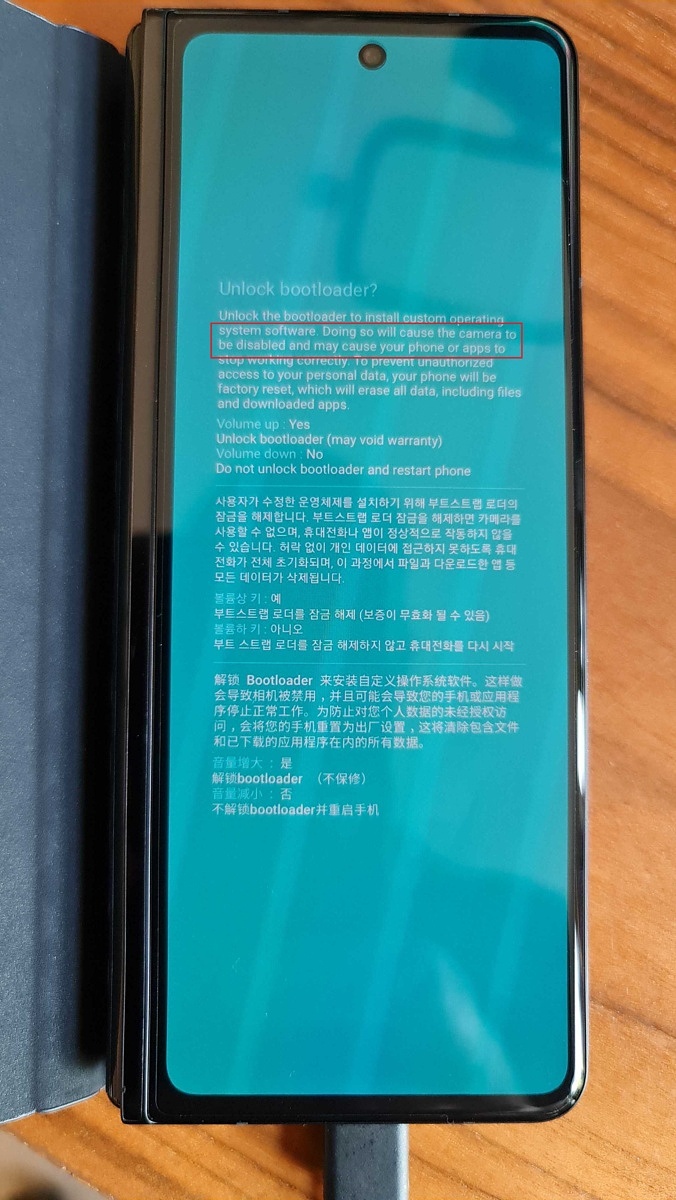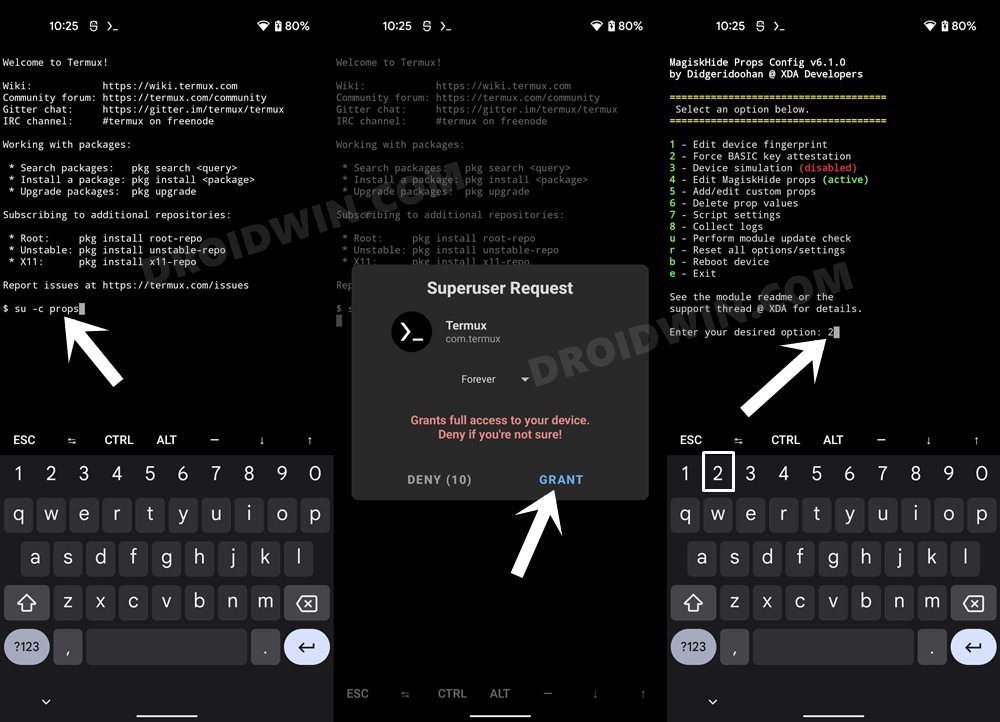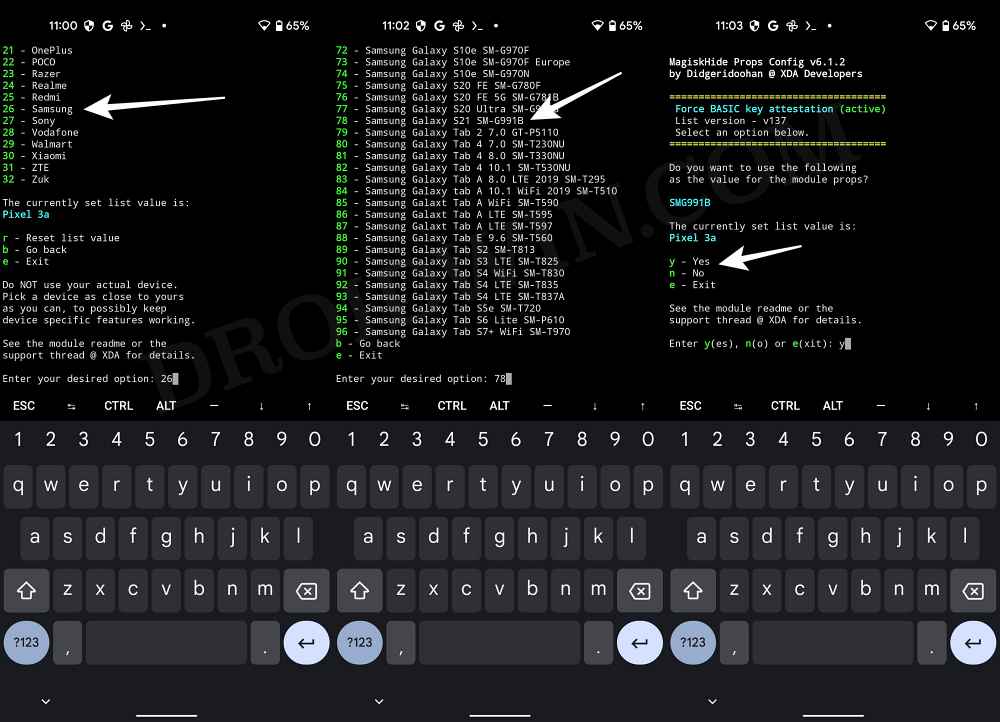توقّفت الكاميرا بعد فتح البوت لودر على هاتف سامسونج؟ لا تقلق لأن هناك حلول!
توقف الكاميرا بعد فتح البوتلودر في سامسونج؟ إليك دليل لحل المشكلة! لا شك صديقي بما أنك تقوم بقراءة هذا الدليل الآن أنك بالفعل واحد من محبي التعديلات والإضافات الغير رسمية، وأنك بالفعل أيضاً واحد من مستخدمي هواتف سامسونج، وبما أنك كذلك بالفعل، أو حتى إن كنت ضيف جديد على محبي الروت والتعديلات على أنظمة الهواتف، فأنت تعلم ما هي أهمية فتح البوتلودر، تلك الخطوة الأساسية والأولى التي يجب القيام بها قبل أي عملية تعديل أخرى مثل توفير صلاحيات الروت أو حتى تثبيت ريكفري TWRP أو روم معدل يمكن تشبيها ببوابة دخولك إلى عالم الإضافات غير الرسمية والمخاطرات الرائعة التي تضيف كثيراً لتجربة الهاتف!
ودعني أكون في تلك المرة محدد أكثر في حديثي، أنت بالفعل قد قمت بالمرور من تلك البوابة ونفذت أولى الخطوات قبل أي تعديل غير رسمي، أنت الآن كقارئ لهذا الدليل قد قمت بفتح البوت لودر لهاتفك سامسونج، أليس كذلك؟ وللأسف، أنت أيضاً واحد من مجموعة المستخدمين الذين واجهوا مشكلة بعد فك البوت لودر تتمثل في توقف تطبيق الكاميرا تماماً، أو التصوير بشكل عام، فإذا كان الحديث ينطبق عليك بالفعل، فلا تقلق صديقي مستخدم هاتف Samsumg، هناك بالفعل حل لمشكلة توقف الكاميرا بعد فتح البوت لودر في سامسونج، وهذا هو دليلك المُفصل لذلك!
حل مشكلة توقف الكاميرا بعد فتح البوتلودر في سامسونج
لا شك بالطبع أن عالم ما بعد فتح البوتلودر وما به من عمليات عديدة يمكنك القيام بها والاستمتاع بنتائجها رائع، ولا شك أيضاً أن لا أحد يمكنه إنكار أنه يضيف الكثير للتجربة التي يراها البعض مملة في ظل عدم وجود كل تلك الصلاحيات التي أهمها بعد فتح البوتلودر لهاتفك بالطبع تجذير الهاتف أو صلاحيات الروت، الأمر في العام رائع ويستحق التجربة، ولكن لا شك أن هناك احتمال دائماً حتى لو نسبته كانت قليلة أن تواجه مشكلة ما بعد القيام بإحدى تلك التجارب، وتبدأ المتاعب عزيزي القارئ بعد فتح البوتلودر بخسارة دعم الشركة لهاتفك والضمان (إن كنت بتلك الفترة).
لا أعلم إن كنت على علم بصلاحيات الروت Magisk أم لا، ولكن نحن نتحدث هنا عن أفضل أنواع الروت على الإطلاق وأكثرهم أمان وتجنب للمشاكل والأخطاء في النظام، إلى جانب بعض الصلاحيات التي لن تحصل عليها إلا مع ماجيسك مثل تخطي اختبارت SafetyNet التي تحرمك من إضافات وتطبيقات عديدة، تأكد عزيزي القارئ أنها أفضل صلاحيات يمكنك الحصول عليها، ولكن نحن نتحدث الآن في دليلنا عن مشكلة سوف تواجهها بعد فتح البوت لودر وليس بعد عمل الروت، ولكن دعني أقول لك أن حتى تلك سوف تُخلصك منها صلاحيات ماجيسك تماماً!
نعم، فسوف نستعين في خطوات حل مشكلة توقف الكاميرا بعد فتح البوتلودر في سامسونج بصلاحيات روت ماجيسك، يمكنك بالفعل اعتبارها شرط أساسي لحل مشكلة التصوير التي أنت تواجهها الآن، ولكن ما علاقة تلك الصلاحيات بالمشكلة التي نواجهها الآن؟
الأمر وما به أن واحدة من الإضافات التي توفرها ماجيسك لنا هي إضافة Magisk Hide، والتي سوف تكون مساعدنا الأول في الخطوات الذي سوف نستعين به في التعديل على ملف build.prop، وما سوف نقوم به تحديداً هو جعله يحاكي هاتف أخر بدلاً من هاتفك لا يوجد به هذا الخطأ أو هاتف لم يتم فتح البوتلودر له! لذا عليك في البداية عمل روت ماجيسك لهاتفك سامسونج (إتبع خطوات الدليل المشار إليه)، ثم تأكد من توفير كل الملفات الأتية على هاتفك، وأن تكون بكامل تركيزك أثناء إتباع الخطوات الموجودة بالأسفل:
- موديل MagiskHide (سوف نقوم بتثبيته بواسطة تطبيق ماجيسك مانجر).
- الحصول على تطبيق Termux (للإستعانة بسطور الأوامر في الشرح).
خطوات حل مشكلة توقف كاميرا سامسونج
- تأكد صديقي القارئ أولاً وقبل إتباع أي من الآتي بتنفيذ كل الشروط المذكورة بالمربع السابق لتلك الخطوات المشروحة.
- بعد ذلك، قم من هاتفك السامسونج الذي به الآن صلاحيات الروت بالدخول إلى تطبيق Magisk Manager، وقم من واجهة التطبيق الأساسية بالضغط على زر Install From Storage.
- بعد الضغط على الزر السابق، قم بتحديد الموديل الذي حصلنا عليه من الشروط والذي يبدو كما في الصورة التالية بالضغط على زر التثبيت الموجود في نافذته.
- بعد الضغط على الزر السابق، سوف تظهر لك نافذة صغيرة، قم منها بالضغط على زر Install.
- عليك الآن الانتظار بعد أن تبدأ عملية التثبيت أن تنتهي تماماً ثم قم بالضغط على زر Reboot من الواجهة الجديدة، وانتظر مرة أخرى حتى يتم إعادة تشغيل هاتفك.
- بعد إعادة تشغيل الهاتف، قم بالدخول الآن إلى تطبيق Termux الذي حصلنا عليه أيضاً من النافذة الموجودة في الشروط.
- بمجرد تشغيل الأداة، قم بوضع الأمر التالي:
su -c props
- سوف تظهر إليك بمجرد وضع الأمر السابق نافذة بها طلب صلاحيات SuperUser، قم بالضغط على زر Grant منها.
- الآن سوف تتعرف نافذة الأوامر على موديل Magisk Hide الذي حصلت عليه من الشروط وقمنا بالفعل بتثبيته، وسوف تظهر إليك بعض الخيارات التابعة له، قم بوضع رقم 2 ثم اضغط على زر Enter من كيبورد هاتفك.
- والآن من قائمة الخيارات التالية التي سوف تظهر إليك، قم باختيار Yes, pick value from device list بوضع حرف D ثم الضغط على زر Enter من كيبورد هاتفك.
- سوف يكون عليك الآن اختيار علامة الهاتف الذي سوف تحاكيه بدلاً من هاتفك، وسوف تكون العلامة هي Samsung بالتأكيد، لذا قم بوضع رقم 26 ثم قم بالضغط على زر Enter من لوحة مفاتيح هاتفك.
- بعد ذلك، قم بوضع الرقم 78 ثم اضغط على Enter أيضاً لاختيار هاتف Galaxy S21.
- الآن عليك تأكيد خياراتك وما قمت به، لذا قم بوضع الرمز y ثم إضغط على زر Enter من لوحة المفاتيح.
- وأخيراً، سوف يكون عليك إعادة تشغيل هاتفك، لذا قم بإعادة الخطوة السابقة مرة أخرى كأخر خطوات دليلنا اليوم!
الخاتمة
هكذا قد انتهينا بالفعل من التخلص من مشكلة توقف الكاميرا بعد فتح البوت لودر في سامسونج، يمكنك الآن الاستمتاع بما تريد من تعديلات وإضافات وصلاحيات دون أي مشكلة، وبدون مواجهة أي خطأ أُثناء التقاط الصور، أما إذا واجهتك أي مشكلة أثناء إتباع الخطوات، فقط اتركها لنا بتعليق وسوف يتم الرد عليك بأقرب وقت!